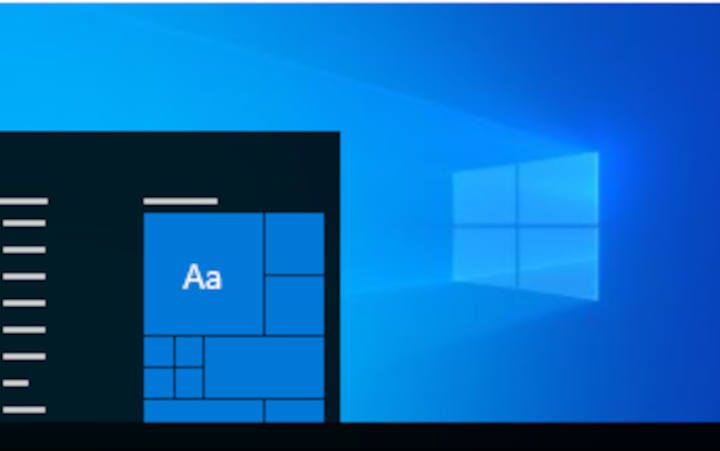Auch unter Windows 7 ist es nötig seine Festplatte zu defragmentieren. Die Daten liegen im Laufe der Zeit verstreut auf der Festplatte umher, auch große Dateien sind dann oft auf mehrere Abschnitte verteilt; und das erhöht die Zugriffszeit zum Teil merklich. Windows 7 defragmentieren ist nun etwas komfortabler geworden. Das Programm wurde komplett neu entwickelt. Sie können nun auch mehrere Festplatten und Partitionen gleichzeitig defragmentieren. Per Voreinstellung geschieht dies einmal pro Woche.
 Defragmentieren per Zeitplaner
Defragmentieren per Zeitplaner
Sie haben nun aber auch per Zeitplaner die Möglichkeit die Defragmentierung gezielt zu steuern – beispielsweise in der Mittagspause. Im Zeitplaner können Sie jede Festplatte einzeln auswählen, und so Ihr Videoarchiv, auf das Sie nicht so oft speichern, beispielsweise nicht defragmentieren. Windows 7 erkennt dabei SSDs, bei denen eine Defragmentierung obsolet ist – ja sogar die Lebensdauer verringert. Defragmentieren Sie also SSDs nicht!
Windows 7 Defragmentieren
das Programm selbst zum Defragmentieren ist etwas versteckt, aber Sie können es auf verschiedene Weise starten.
– Klicken Sie auf den Start-Button und geben Sie bei Programme/Dateien durchsuchen Defragmentieren ein.
– Sie finden den Link auch über die Systemsteuerung – System und Sicherheit – ganz unten bei Verwaltung – Festplatte defragmentieren.
– Wenn Sie unter unter alle Systemsteuerungselemente sind ist es unter Leistungsinformationen und tools – Weitere Tools zu finden.
– Weiterhin ist die Defragmentierung unter Start – Programme – Zubehör – Systemprogramme – Defragmentierung .